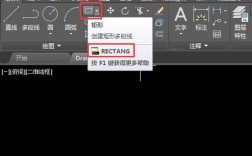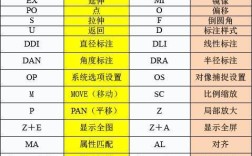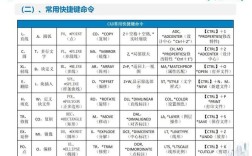在CAD软件中,XC命令是“XCLIP”命令的快捷形式,主要用于定义外部参照(外部块)的剪裁边界,从而只显示外部参照中的特定区域,隐藏不需要的部分,这一功能在处理大型图纸或复杂项目时尤为重要,能够有效提升绘图效率和图纸的可读性,以下是XC命令的详细使用方法及注意事项,帮助用户全面掌握其操作技巧。

XC命令的基本概念与作用
外部参照(External Reference,简称Xref)是CAD中一种将外部图形文件插入到当前图纸的方式,与“块”不同,外部参照的原始文件修改后,当前图纸中的参照内容会自动更新,当外部参照文件较大或内容复杂时,可能只需要显示其中的局部区域,此时就需要通过XC命令设置剪裁边界,剪裁边界可以是矩形、多边形或自定义多段线,剪裁后外部参照仅显示边界内的部分,边界外的部分将被隐藏,但不会影响原始外部参照文件本身。
XC命令的调用方式
在CAD中,XC命令可通过以下三种方式调用:
- 命令行输入:直接在命令行中输入“XCLIP”或“XC”,按回车键确认。
- 功能区操作:切换到“插入”选项卡,在“参照”面板中找到“剪裁”按钮(图标通常为一个带有剪刀的矩形)。
- 快捷菜单:选中外部参照对象后,单击鼠标右键,在弹出的快捷菜单中选择“剪裁”>“新建剪裁边界”。
XC命令的操作步骤
选择外部参照对象
首先需要选中要设置剪裁边界的外部参照,如果当前图纸中有多个外部参照,需确保选中目标对象,可以通过鼠标单击选择,或使用“快速选择”功能(输入“QSELECT”命令)按类型、图层等条件筛选选择。
执行XC命令
选中外部参照后,调用XC命令,命令行将显示以下提示选项:
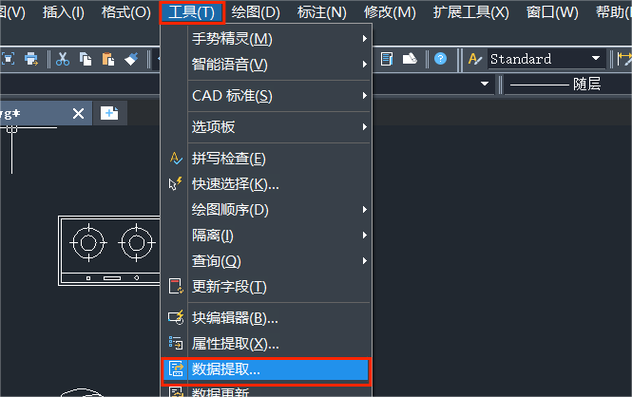
输入剪裁选项 [开(ON)/关(OFF)/剪裁深度(C)/删除(D)/生成多段线(P)/新建边界(N)] <新建边界>:各选项含义如下:
- 开(ON):启用剪裁功能,仅显示剪裁边界内的外部参照内容。
- 关(OFF):禁用剪裁功能,显示完整的外部参照内容。
- 剪裁深度(C):设置剪裁的深度,适用于三维模型,可控制沿观察方向的前后剪裁范围。
- 删除(D):删除已存在的剪裁边界,恢复外部参照的完整显示。
- 生成多段线(P):根据当前剪裁边界生成一个新的多段线对象,便于后续编辑或作为其他命令的输入。
- 新建边界(N):创建新的剪裁边界,默认选项,直接按回车键即可进入下一步。
定义剪裁边界
选择“新建边界(N)”后,命令行会提示选择边界类型:
选择多段线、矩形或多边形 [多段线(P)/矩形(R)/多边形(P)] <矩形>:- 矩形(R):默认选项,通过指定两个对角点绘制矩形剪裁边界,适合规则的剪裁区域。
- 多边形(P):通过连续指定多个点绘制不规则多边形剪裁边界,适合复杂形状的剪裁需求。
- 多段线(P):直接选择已存在的多段线作为剪裁边界,多段线可以是闭合的,也可以是开放的(开放多段线将自动闭合)。
选择边界类型后,根据提示在绘图区指定边界的位置和尺寸,选择“矩形”后,需先后矩形的两个角点;选择“多边形”后,需依次指定多边形的各个顶点,最后按回车键闭合边界。
设置剪裁选项
定义边界后,命令行会提示是否反转剪裁:

是否反转剪裁?[是(Y)/否(N)] <否>:- 否(N):默认选项,仅显示边界内的外部参照内容。
- 是(Y):反转剪裁,仅显示边界外的外部参照内容,隐藏边界内的部分,此功能适用于需要突出显示外部参照外部区域的情况。
确认剪裁效果
完成上述设置后,外部参照将根据剪裁边界更新显示效果,如果对剪裁结果不满意,可通过以下方式调整:
- 编辑边界:再次执行XC命令,选择“新建边界”重新定义边界。
- 调整边界顶点:使用夹点编辑功能,选中剪裁边界后拖动夹点调整形状和位置。
- 修改边界类型:删除现有边界后,重新选择其他类型的边界(如从矩形改为多边形)。
XC命令的高级应用技巧
-
剪裁边界的显示控制
剪裁边界默认以虚线显示,可通过系统变量“XCLIPFRAME”控制其可见性,输入“XCLIPFRAME”命令,设置值为“0”可隐藏边界,值为“1”可显示边界,值为“2”可锁定边界(边界不可编辑但可见)。 -
与外部参照嵌套的配合使用
如果外部参照本身包含嵌套的其他外部参照,XC命令默认仅剪裁最外层的外部参照,若需剪裁嵌套的外部参照,需先选中嵌套对象,再执行XC命令。 -
剪裁边界的打印控制
默认情况下,剪裁边界不会打印,若需打印边界,可将边界所在的图层设置为“打印”状态,或将边界转换为普通对象(通过“生成多段线”选项)。 -
三维模型中的剪裁深度
对于三维外部参照,使用“剪裁深度(C)”选项可设置前后剪裁平面,只需显示模型的某一层结构时,可指定前剪裁平面和后剪裁平面的位置,仅保留两平面之间的部分。
常见问题与注意事项
-
剪裁边界无法创建
可能原因:选中的对象不是外部参照,或外部参照已被分解,需确保选择的是有效的外部参照,且未被分解(外部参照分解后将成为普通图形对象,无法使用XC命令)。 -
剪裁后外部参照显示异常
可能原因:剪裁边界与外部参照的比例不匹配,或系统变量“VISRETAIN”设置错误,建议检查外部参照的插入比例,并将“VISRETAIN”设置为“1”(确保外部参照的剪裁设置在当前图纸中有效)。
相关问答FAQs
问题1:XC命令是否适用于CAD中的所有外部参照类型?
解答:XC命令主要适用于“外部参照”(External Reference)类型,包括DWG、DXF、DGN、PDF、图像等格式的外部参照,但对于“块”(Block)对象,XC命令无法直接使用,需先将块“炸开”为独立对象后再转换为外部参照,或通过“块编辑器”定义块的可见性参数。
问题2:如何快速修改已存在的剪裁边界形状?
解答:修改已存在的剪裁边界有两种高效方法:
- 夹点编辑:选中外部参照后,剪裁边界会显示为虚线,直接拖动边界上的夹点即可调整形状和位置。
- 生成多段线后编辑:执行XC命令,选择“生成多段线(P)”选项,将剪裁边界转换为普通多段线,然后使用“拉伸”、“修剪”等命令编辑多段线,最后再次执行XC命令选择“新建边界”并选择编辑后的多段线即可更新剪裁效果。